Warning
La traduction proposée ici a été générée automatiquement par le modèle d’intelligence artificielle GPT-4o. Il est probable qu’elle contienne des imperfections.
Mais la bonne nouvelle est que vous pouvez rejoindre la communauté de traduction pour améliorer le contenu fourni ici 👋.
Bulletin de Juin 2020#
Conseils Rapides#
-
Obtenez le Trimestre Calendaire. Si vous avez une colonne de type Date, vous pouvez en extraire des parties avec des fonctions similaires à Excel pour année, mois, et plus. Mais comment obtenir le trimestre ? Cette formule produira des valeurs comme “2020 T2” :
"%s T%s" % ($MyDate.year, CEILING($MyDate.month, 3) / 3) -
Créer des Hyperliens. Pour créer une colonne de liens dans Grist, définissez le type de colonne sur Texte, et cliquez sur le bouton “HyperLien” sous FORMAT DE CELLULE :
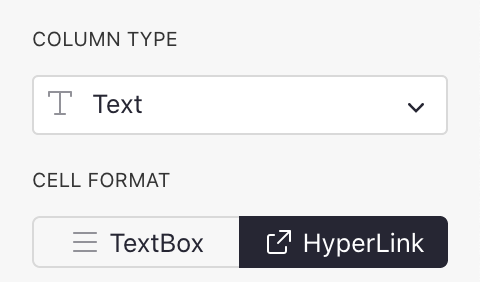
Maintenant, une valeur comme
Grist Labs https://getgrist.comaffichera un lien vers https://getgrist.com avec “Grist Labs” comme texte. Voir ci-dessous pour un exemple de Club de Lecture qui utilise des formules de manière extensive pour générer des liens utiles.
Quoi de Neuf#
Travaillez en toute sécurité sur des modifications complexes. À mesure que votre document ou tableur prend de l’importance, la facilité de faire des modifications peut être éclipsée par la peur de casser quelque chose.
Grist a maintenant un outil pour vous aider. Cliquez sur “Dupliquer le Document”1 dans le menu Partager :
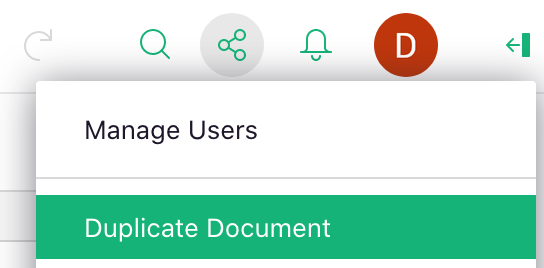
Vous obtiendrez une copie non enregistrée de votre document. Vous pouvez y expérimenter sans craindre d’affecter l’original. Faites des modifications grandes ou petites, une ou plusieurs. Une fois satisfait, ouvrez le menu déroulant à côté de “Enregistrer la Copie” et cliquez sur “Remplacer l’Original” :
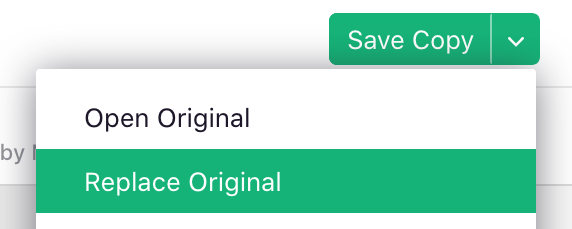
Grist vous avertira si le remplacement risque d’écraser des modifications récentes dans l’original.
Examinez et restaurez des sauvegardes. Grist enregistre automatiquement des sauvegardes de vos documents au fur et à mesure que vous travaillez dessus. Vous pouvez maintenant les visualiser facilement. Cliquez sur “Historique du Document” dans le panneau de gauche, puis cliquez sur l’onglet “Instantanés” dans le panneau de droite :
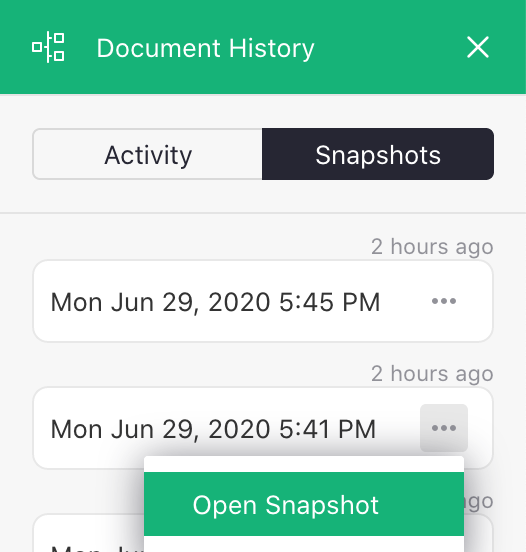
Vous pouvez ouvrir n’importe lequel des instantanés listés. Vous pouvez revenir à une ancienne version en utilisant l’option “Remplacer l’Original”2, ou enregistrer une ancienne version comme un nouveau document.
Nouveaux Exemples#
Voici quelques exemples de ce que vous pouvez faire avec Grist :
-
Analysez les Dépenses de Carte de Crédit : Grist offre un moyen pratique d’explorer rapidement vos transactions par carte de crédit. Les membres de la carte American Express peuvent utiliser le modèle prêt à l’emploi dans l’exemple.
-
Listes de Livres avec Appairage Bibliothèque et Magasin : La gestion des liens et les formules de Grist peuvent vous aider avec votre club de lecture, en ajoutant des liens automatiques vers des bibliothèques, des magasins, des sites de critiques et d’autres références. Les mêmes idées pourraient fonctionner avec des meubles Ikea, des commandes alimentaires, tout ce que vous aimez.
Démonstration d’Aperçu de Grist#
Intéressé par un aperçu des fonctionnalités de Grist sur un exemple réaliste ? Découvrez notre nouvelle vidéo de démonstration : https://www.youtube.com/watch?v=XYZ_ZGSxU00.
Apprendre Grist#
-
Commencez rapidement avec les concepts de base de Grist en regardant cette playlist de quelques très courtes vidéos d’introduction : Série de Vidéos Grist.
-
Chacun de nos Exemples & Modèles en vedette a un tutoriel associé qui montre étape par étape comment le construire à partir de zéro. Lisez-en un pour comprendre plus en profondeur comment les différentes fonctionnalités interagissent.
-
Visitez notre Centre d’Aide pour trouver tout ce qui précède, ainsi que la documentation complète du produit.
-
Des questions ou des suggestions ? Cliquez sur le lien en bas à gauche dans l’application Grist, ou envoyez simplement un email à support@getgrist.com.
-
Après la mise à jour de juillet 2020, utilisez l’option “Travailler sur une Copie” pour cette fonctionnalité. Voir Copier des Documents. ↩
-
Ce menu a été mis à jour en juillet 2020, voir Sauvegardes Automatiques. ↩
